Comment vérifier quel environnement de bureau vous utilisez sous Linux
Comme vous le savez peut-être, les systèmes d'exploitation basés sur Linux sont fortement axés sur la ligne de commande pour effectuer des opérations. Une distribution minimale comme Arch Linux vous présentera une post-installation de terminal sombre. Ce qui rend les distributions Linux interactives et conviviales passe souvent inaperçu : l'environnement de bureau.
La plupart des utilisateurs Linux débutants ne connaissent pas les environnements de bureau et ne savent même pas lequel ils utilisent. Voici comment vous pouvez vérifier quel environnement de bureau est actuellement installé sur votre système Linux.
Qu'est-ce qu'un environnement de bureau ?
Un environnement de bureau est un ensemble de programmes chargés de rendre le système d'exploitation interactif pour les utilisateurs ; une interface pour le système d'exploitation de base si vous voulez.
La plupart des environnements de bureau Linux se composent d'un gestionnaire de fenêtres et de plusieurs applications prenant en charge d'autres éléments de l'environnement. Par exemple, KDE ou l'environnement de bureau K utilise le gestionnaire de fenêtres KWin et est livré avec des applications supplémentaires telles que Konsole et Ark, chargées d'aider les utilisateurs à accéder à la ligne de commande et à gérer les archives respectivement.
Un gestionnaire de fenêtres s'exécute généralement au-dessus d'un système de fenêtrage. Un système de fenêtrage se compose d'icônes, de fenêtres, de menus et d'autres éléments qui composent l'interface utilisateur graphique. L'environnement de bureau peut également inclure des widgets qui apportent des fonctionnalités supplémentaires à la table.
Certains des environnements de bureau les plus largement utilisés sont :
- GNOME
- KDE
- CAMARADE
- Xfce
- Cannelle
Et la liste continue…
Vérifiez votre environnement de bureau actuel sur Linux
Avec autant d'environnements de bureau disponibles gratuitement, il devient très difficile pour les utilisateurs de choisir ce qui correspond à leurs goûts. Et ne pas savoir quel DE qu'ils utilisent actuellement n'améliore pas la situation.
Il existe plusieurs façons de vérifier quel DE est installé sur votre distribution Linux, à la fois en ligne de commande et graphiquement.
Utilisation de variables d'environnement
Sous Linux, les variables d'environnement stockent les données liées au système requises par les processus et les applications pour fonctionner correctement. Vous pouvez afficher la valeur de certaines variables d'environnement spécifiques qui stockent des informations sur l'environnement de bureau de votre système.
Exécutez la commande suivante :
echo $XDG_CURRENT_DESKTOPLa sortie affichera le nom de votre environnement de bureau.
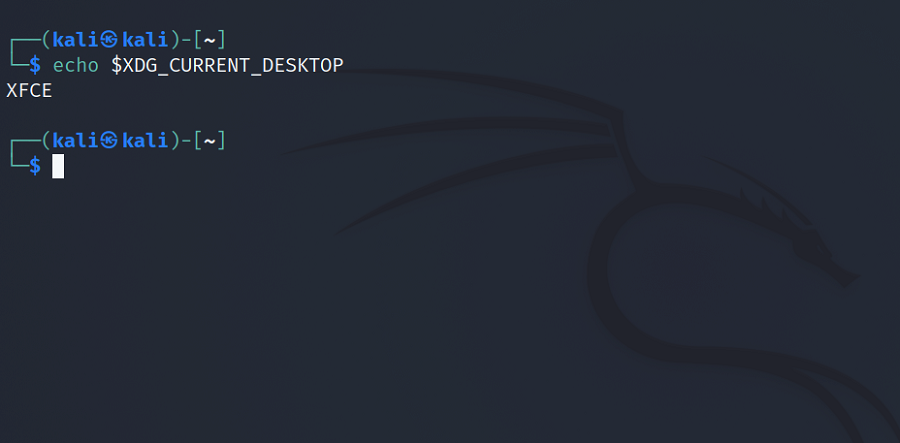
Vous pouvez également afficher le fichier binaire *-session qui se trouve généralement dans le répertoire /usr/bin pour obtenir des résultats similaires.
ls /usr/bin/*-sessionUn rapide coup d'œil aux entrées affichées donne une idée de l'environnement de bureau du système. Comme vous pouvez le voir, le fichier xfce4-session indique que le système utilise Xfce.
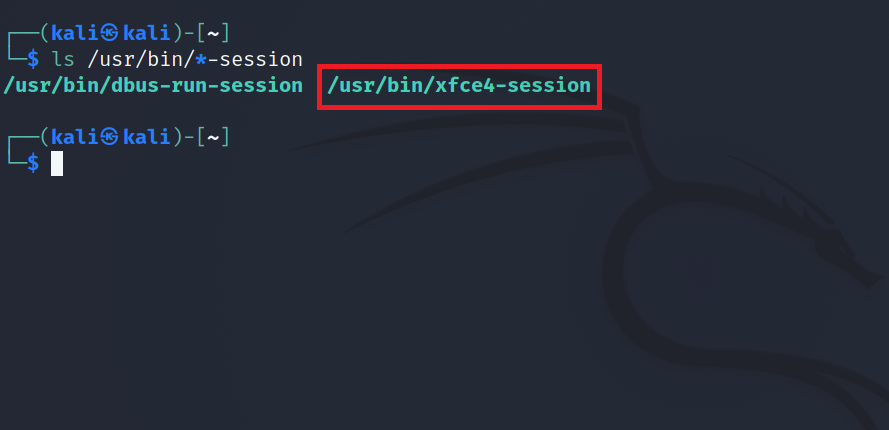
Utiliser Neofetch
Neofetch est un outil en ligne de commande qui affiche des informations relatives au système dans un format présentable. Neofetch ne fait pas partie des packages Linux standard, vous devrez donc l' installer manuellement sur votre système .
Une fois installé, exécutez la commande suivante pour lancer Neofetch :
neofetchSortir:
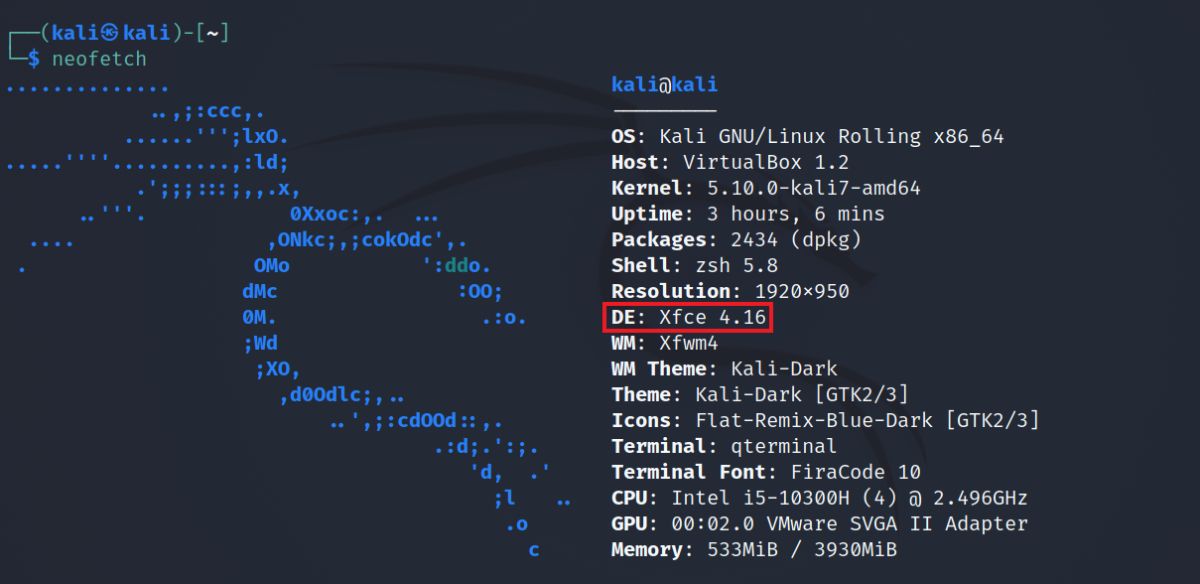
Outre l'environnement de bureau, Xfce 4.16 dans ce cas, Neofetch affiche le nom du système d'exploitation, la version du noyau, le nom d'hôte, la résolution d'affichage, le nom du shell, etc.
Utilisation de l'interface graphique
Il n'est pas surprenant que vous puissiez également vérifier le nom de votre environnement de bureau en utilisant l'environnement de bureau lui-même, c'est-à-dire graphiquement. Vous pouvez vous rendre dans les paramètres de votre système pour afficher la section À propos pour obtenir des détails sur votre système d'exploitation. Bien que tous les ordinateurs de bureau n'aient pas cette option, la plupart d'entre eux le font, et si le vôtre en a aussi, considérez-vous chanceux.
Par exemple, sur le bureau GNOME, vous pouvez vérifier rapidement les détails du système à l'aide de la section À propos de dans Paramètres.
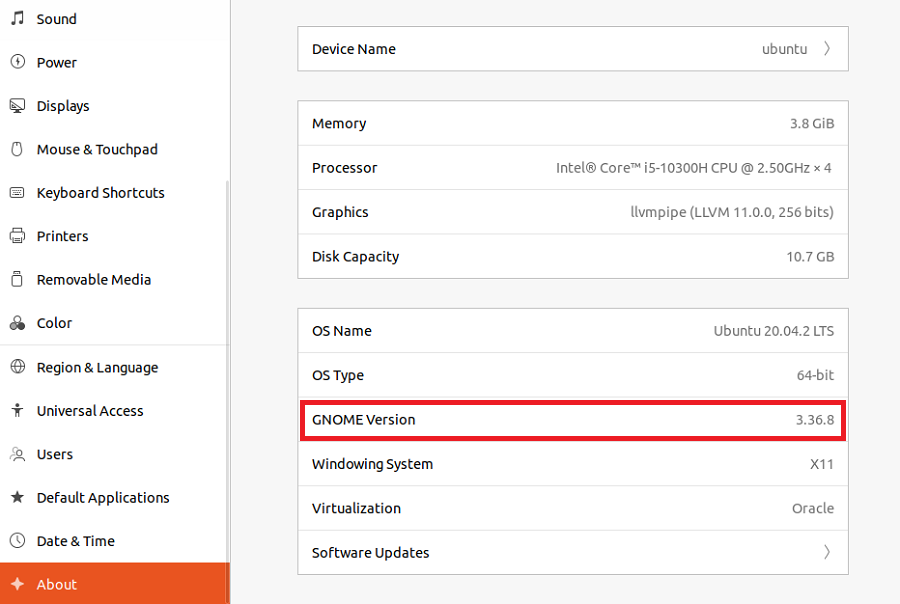
Toujours pas de joie ? Vous pouvez simplement rechercher sur Google quel environnement de bureau est fourni par défaut avec votre distribution Linux. Parce que dans la plupart des cas, vous aurez toujours le DE par défaut installé, à moins que vous ne le changiez manuellement, bien sûr.
Linux sans environnement de bureau ?
Maintenant que vous savez quel rôle jouent les environnements de bureau et les gestionnaires de fenêtres, il est temps d'adopter la puissance que Linux fournit à ses utilisateurs. Vous pouvez même choisir d' utiliser votre système sans aucun environnement de bureau . Bien que cela ne soit pas recommandé à moins que vous n'aimiez vraiment l'obscurité et que vous soyez un geek de Linux.
Ceux qui souhaitent continuer à utiliser un environnement de bureau peuvent expérimenter avec différents bureaux avant de choisir « celui-là ». Vous pouvez installer des environnements de bureau et des gestionnaires de fenêtres comme vous installez normalement d'autres programmes sous Linux.
